YouTubeオープニングの作り方及びおすすめアプリ
ApowerEdit
ApowerEditは使い方が非常に簡単な動画編集ソフトです。動画編集に関する機能や素材などがたくさん用意されている以外に、オープニング動画素材も毎週追加しています。デザイナーが作ったとても綺麗なイントロ動画を利用すれば、普通に見える自撮りの動画でも、上品になることができます。
- 以下のボタンを押して、ApowerEditをダウンロードしてインストールします。その後立ち上げます。
- 左側で「オンライン素材」を選択すれば、たくさんのオープニング動画素材が表示されます。お好きな素材をダウンロードして、ビデオトラックに載せます。
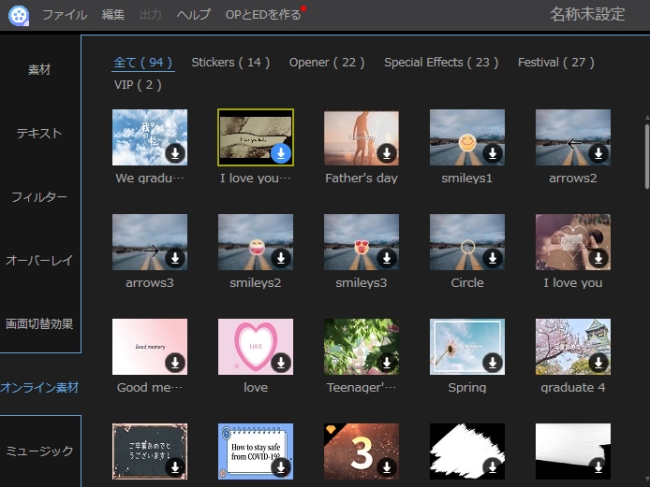
- その後自分が撮った動画をオープニング素材の後ろにドラッグ&ドロップします。ニーズに合わせてイントロと動画の間に切り替え効果を追加したり、動画をトリミングしたりすることができます。
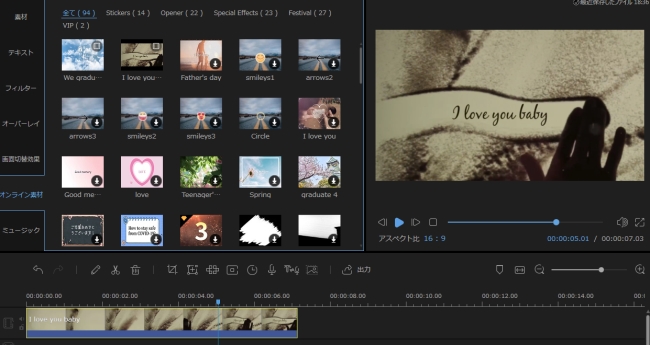
- 終わったら、左上にある「出力」をクリックして動画を保存します。
LightMV – YouTubeオープニングテンプレート
まず紹介するLightMVはYouTubeオープニング作成に利用できる無料のテンプレートを多く提供するウェブサイトです。ファッション、結婚式、誕生日、vlog、旅行などさまざまな場合に利用するテンプレートが多数用意されています。写真とビデオをアップロードするだげでオープニング動画が作成されるので、動画編集にスキルがなくても楽にできます。
LightMVでYouTubeオープニングムービーの作り方は以下です。
- LightMVウェブサイトを開くます。また、下記のボタンをクリックして、アプリをスマホに入れます。
- 好きなテンプレートをプレビューしてから選択します。「無料試し」をタップして、編集画面に入ります。
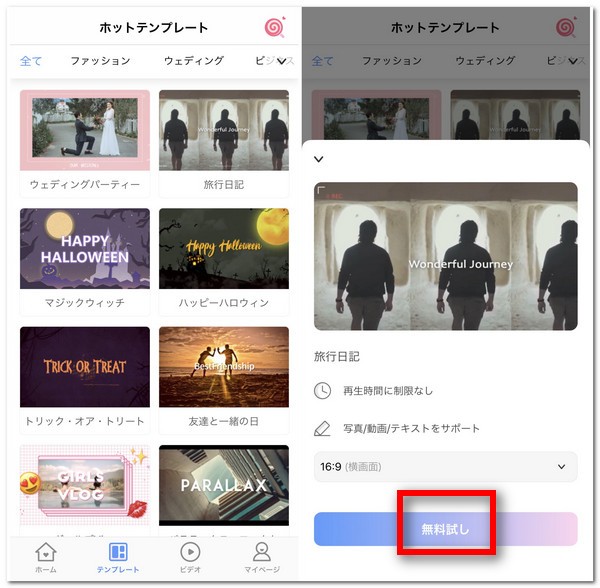
- 「+」タップして、写真またはビデオクリップをアップロードします。「テキストを追加」をタップして、始まりと終わりのタイトルを入力します。「無料試し」をタップして、オープニング動画を作成します。
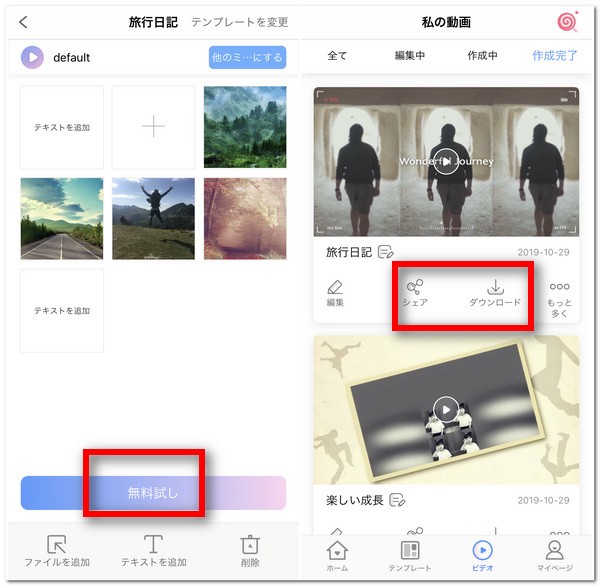
- 作成が完了したら、スマホに保存したり、SNSにシェアしたりします。
iMovie – YouTube予告編動画簡単作成
iMovieはiPhone、iPad、Macにプリインストールされた無料な動画編集アプリです。トリミング、テキスト、フィルターなど、初心者向けな動画編集機能が全部揃わています。特に予告編動画の作成にいくつかのテンプレートが用意され、簡単にYouTubeオープニングムービーの作成に利用できます。

- iMovieアプリを起動して、「+」をタップして、新規プロジェクトでムービーまたは予告編を選択します。
- ムービーを選択する場合、YouTubeオープニングに使う写真や動画をカメラロールからインポートして、トリミングしたり、テキストを入れたりなどの編集を加えば、素敵なYouTubeオープニングムービーが作成できます。
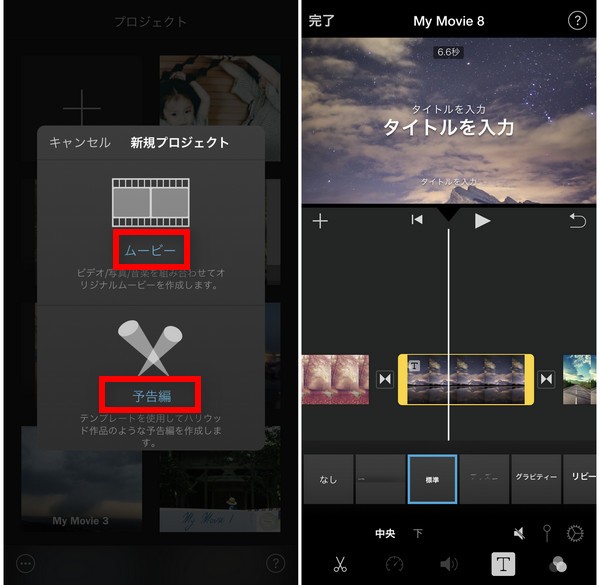
- 「予告編」を選択する場合、いくつかの動画テンプレートから好きなものを選択すれば後は写真とビデオをアップロードして、テキストを編集するだけでプロ並みYouTubeオープニングが手軽に作成できます。
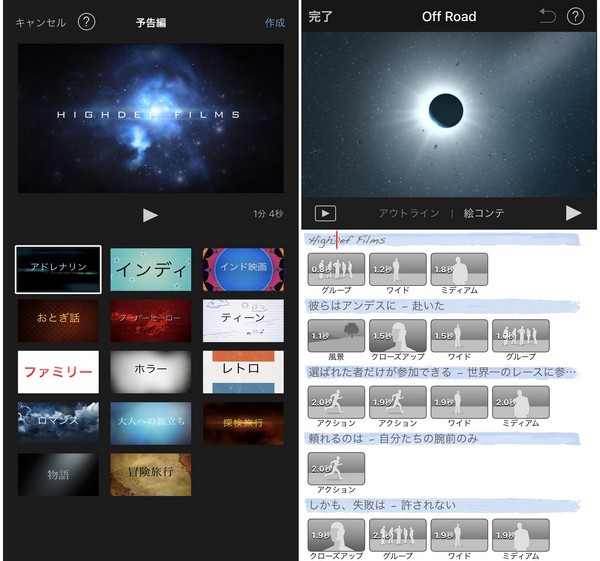
Quick — 効率的にオープニング動画作成
最後に効率的にYouTubeオープニング動画を作成する方法はQuickという写真やクリップを音楽で編集できる無料スマホアプリです。数回タップするだけで素晴らしい動画を作成できます。美しいトランジションや効果を追加して、テキスト、音楽、グラフィックなどを使って、ほんの数秒で動画編集が素早く、楽しくできます。
下記の手順に従い、QuickでYouTube動画を作ります。
- アプリストアからQuickを検索して、スマホ端末に入れます。
- 起動したら、真中下の「+」マークをタップして、カメラロールから写真またはビデオクリップを選択して、右上の「追加」をタップしてからインポートします。
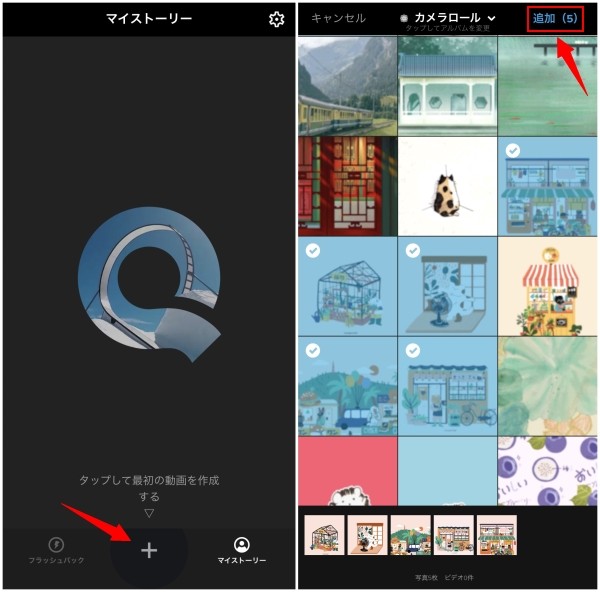
- テーマを選んで、動画をプレビューすることができます。真中の鉛筆マークをタップして、タイトルを追加します。音楽タプに切り替えて、BGMを変更することができます。
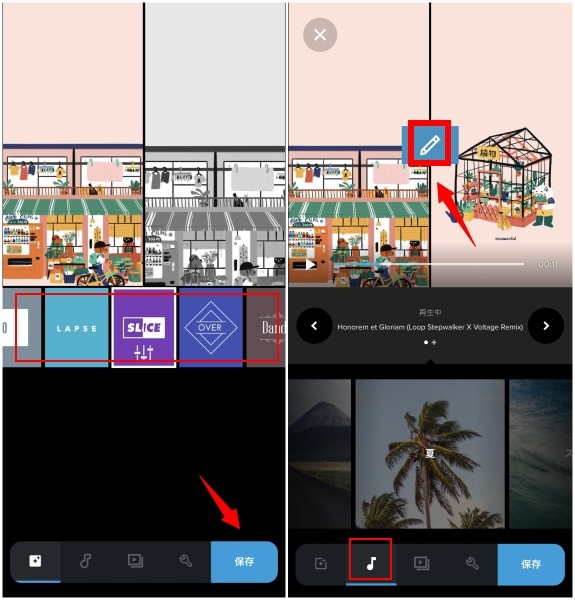
- 「保存」をタップして、作成された動画をSNSにシェアしたり、ローカルに保存したりします。
後書き
以上はYouTubeオープニングを作成する方法の紹介でした。適当なツールを利用すれば、初心者でも簡単にYouTubeオープニングムービーを作成できます。興味のある方なら是非試してみてください。



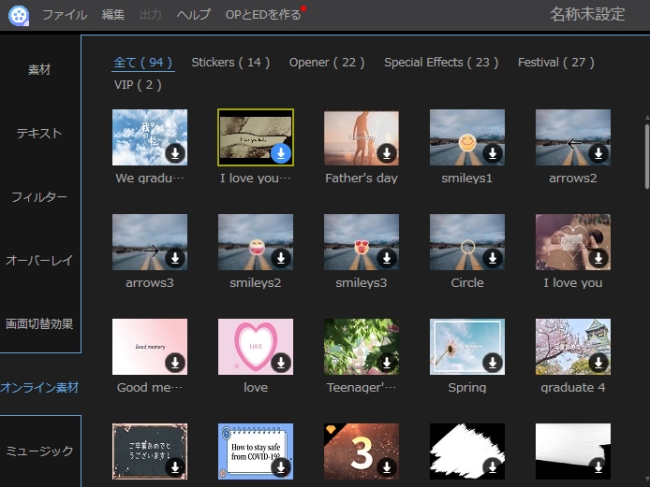
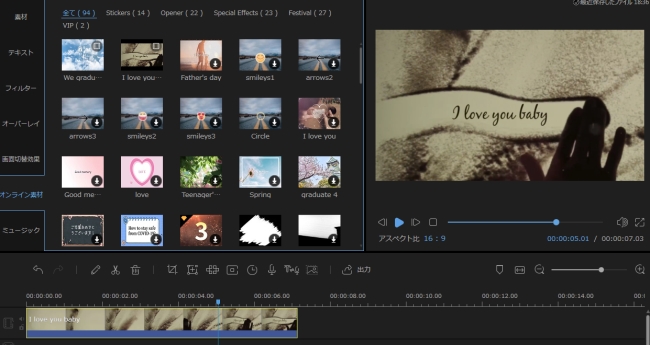
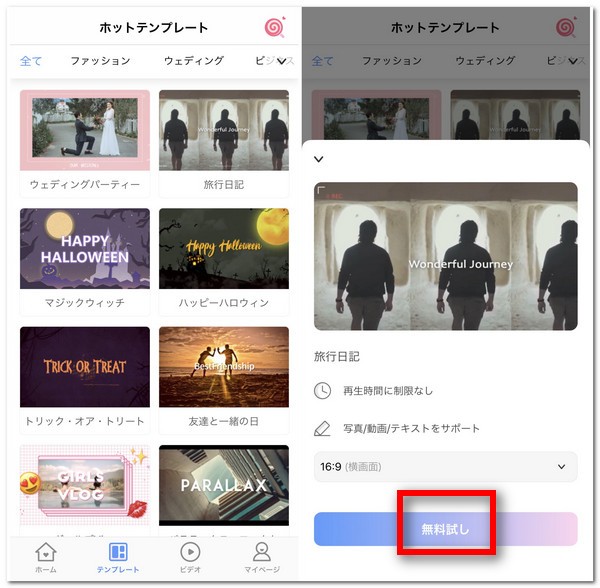
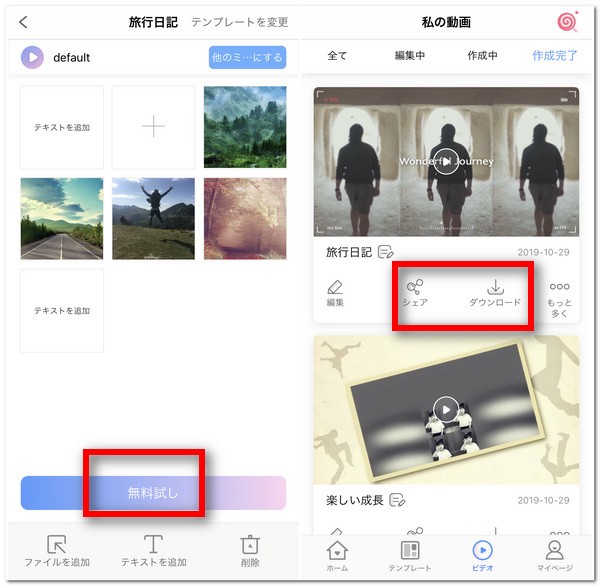
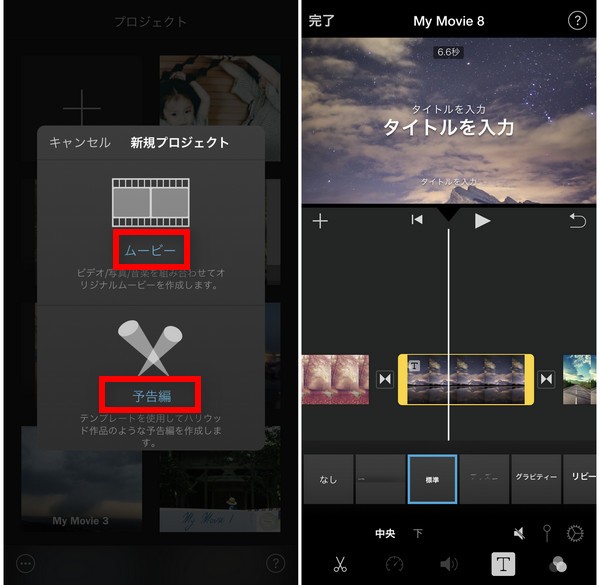
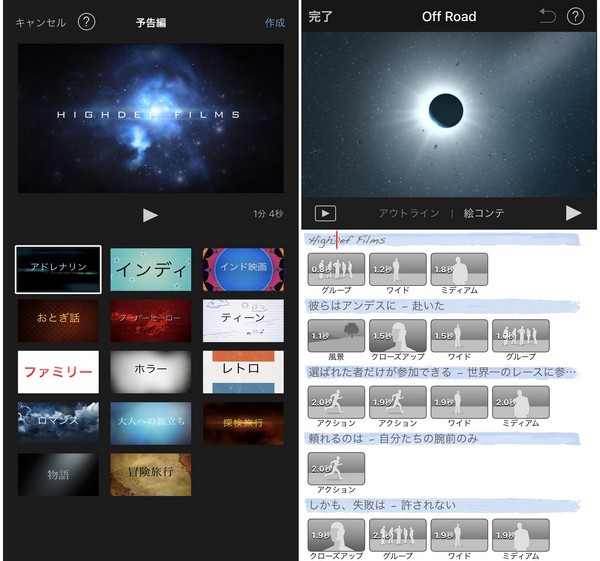
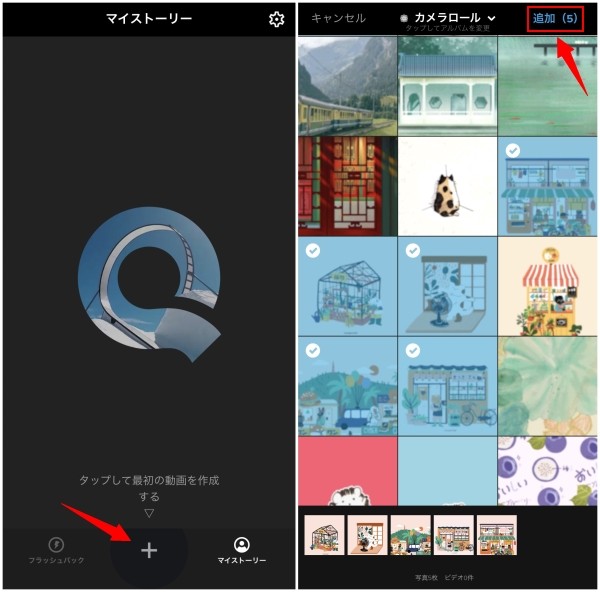
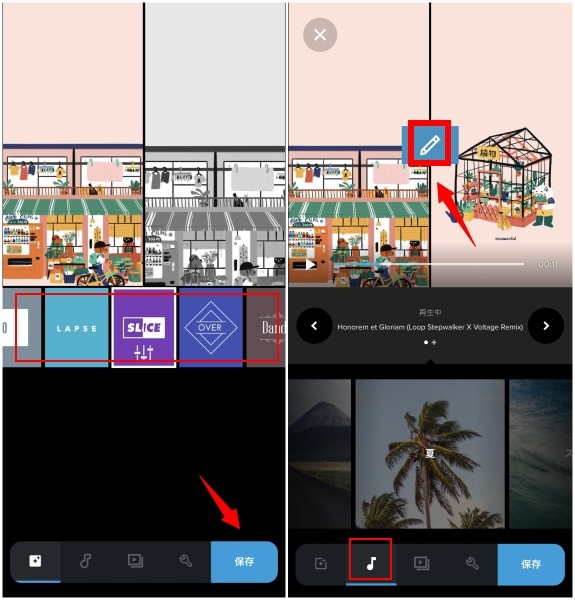
コメントを書く